



检测到是安卓设备,电脑版软件不适合移动端
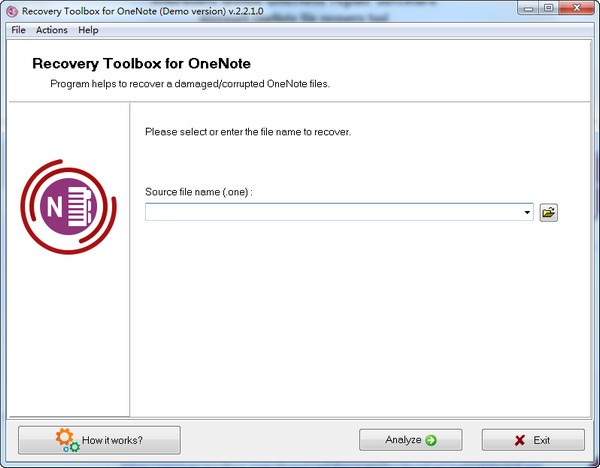
Recovery Toolbox for OneNote可以协助客户更为高效率迅速地恢复损坏的Microsoft Office OneNote文件,是一款简易好用的OneNote文件修复器,能够取得成功从损伤的 .ONE/.ONENOTE (OneNote) 文件中恢复各种各样文件,十分便捷。
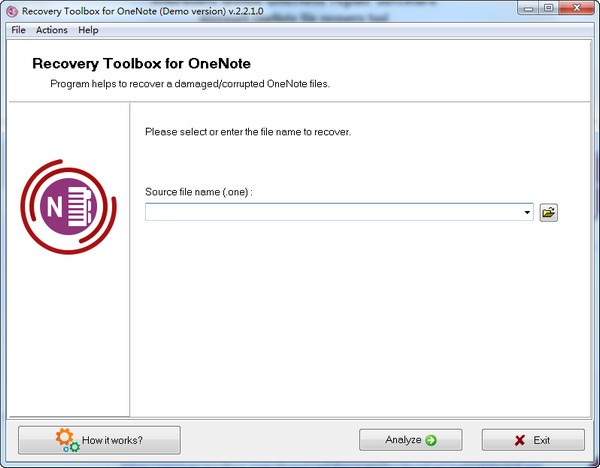
Recovery Toolbox for OneNote是一款功能齐全的文件恢复工具。能够恢复损伤的 OneNote 数据信息文件 (.one/.onenote)。手机软件能够取得成功从损伤的 .ONE/.ONENOTE (OneNote) 文件中恢复手记、图象、新闻媒体文件、配件和别的数据信息。
1、可恢复全部OneNote版本号文件
2、能够将获取的数据信息保存为单独文件
3、不用安裝Microsoft OneNote
4、有着简易实用的操作面板
1、选择损坏的文件
您应当在恢复的第一步中选择源文件。完成这一总体目标有三种方式:
键入损坏的OneNote文件的名字以及在网页页面管理中心地区中的途径。
开启“规范选择文件”提示框,点击“文件名键入”字段名右边的按钮。
根据点击文件名键入字段名结尾的按钮,从下拉框中选择此前恢复的文件。
一旦选择了损坏的OneNote文件,然后点击“剖析”按钮开展下一步。程序流程将规定您确定恢复全过程的刚开始。
2、剖析损坏的OneNote文件并获取其文件
这一恢复流程是彻底全自动的。OneNote的恢复辅助工具将扫描仪文件的构造并检验文件中储存的数据信息。随后,程序流程将显示信息程序流程能够保存的图象和文件的目录,并显示信息恢复的文件的总数和尺寸。随后,您应当选择要保存的文件,这种文件能够手动式进行,还可以应用前后文莱单。前后文莱单能够用于选择全部文件或消除全部文件的选择。点击下一步按钮再次开展。
3、保存恢复纪录
这时您必须特定輸出文件夹的名字和部位,用以保存已恢复数据信息快照更新。特定方法与特定损伤文件的文件名类似,能够从三种方法中随意选择一种(见上文)。一定要注意演示版不可以保存已恢复文件。要撤消该限定,请选购完整篇程序流程。
一旦文件恢复并保存至特定的总体目标文件夹, Recovery Toolbox for OneNote 便会显示信息一个引言显示屏,上边会出现恢复全过程的详细资料。如今您能够点击 Exit (撤出) 按钮撤出程序流程,或应用 Back (回到) 按钮回到文件选择流程。
您如今就可以开启特定的輸出文件夹,查询文件。

软件信息
程序写入外部存储
读取设备外部存储空间的文件
获取额外的位置信息提供程序命令
访问SD卡文件系统
访问SD卡文件系统
查看WLAN连接
完全的网络访问权限
连接WLAN网络和断开连接
修改系统设置
查看网络连接
我们严格遵守法律法规,遵循以下隐私保护原则,为您提供更加安全、可靠的服务:
1、安全可靠:
2、自主选择:
3、保护通信秘密:
4、合理必要:
5、清晰透明:
6、将隐私保护融入产品设计:
本《隐私政策》主要向您说明:
希望您仔细阅读《隐私政策》
 最新软件
最新软件
 相关合集
更多
相关合集
更多
 相关教程
相关教程
 热搜标签
热搜标签
 网友评论
网友评论
 添加表情
添加表情 
举报反馈

 色情
色情

 版权
版权

 反动
反动

 暴力
暴力

 软件失效
软件失效

 其他原因
其他原因
